Många kommer att få ett meddelande om det konton vill använda inloggningsnyckelring när de öppnar vissa webbplatser eller programvara. Och någon säger att det här popup-fönstret är väldigt irriterande. Vet du varför du får det här meddelandet på din Mac? Oroa dig inte, det här inlägget kommer att berätta orsaken. Dessutom kommer detta inlägg att ge dig fem sätt att undvika att få att konton vill använda inloggningsnyckelringen igen.
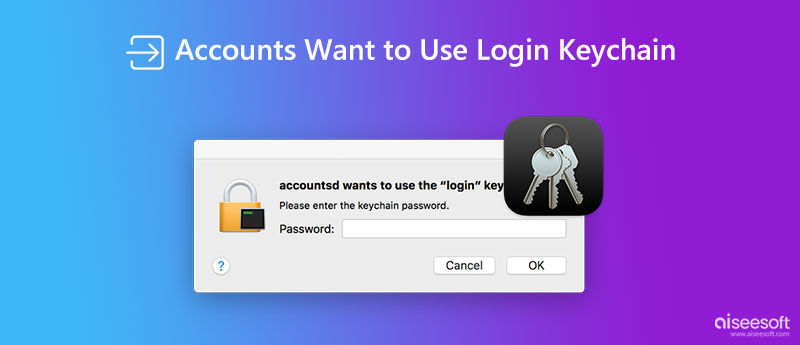
Första gången du anger konton och lösenord i nyckelringen sparas dessa data. Och nästa gång när du anger kontot kommer nyckelringen automatiskt att ange ditt lösenord.
Som vi alla vet, om du loggar in på samma Apple-ID på din Mac och iOS-enhet kommer nyckelringen att synkronisera alla konton och lösenordsdata. Men om din nyckelring på din Mac inte är synkroniserad eller om du inte uppdaterade det nya lösenordet, kommer det att visas ett meddelande som säger att konton vill använda inloggningsnyckelringen.
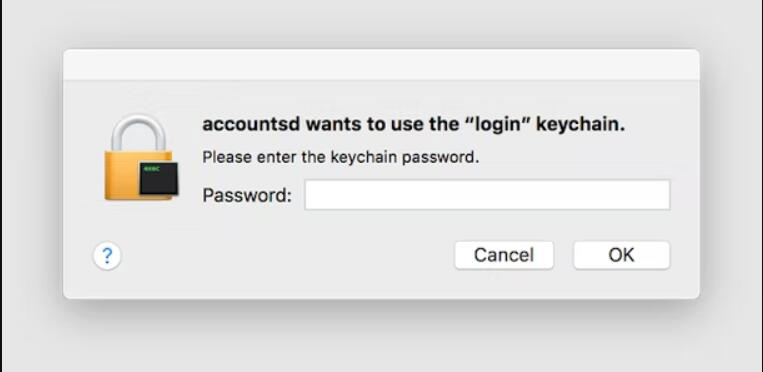
Det är det enklaste sättet att lösa detta problem. Du kan inaktivera nyckelringen på din iCloud. Och sedan, oavsett om du uppdaterar lösenordet eller inte, kommer du inte att få meddelandet om att konton vill använda inloggningsnyckelringen.
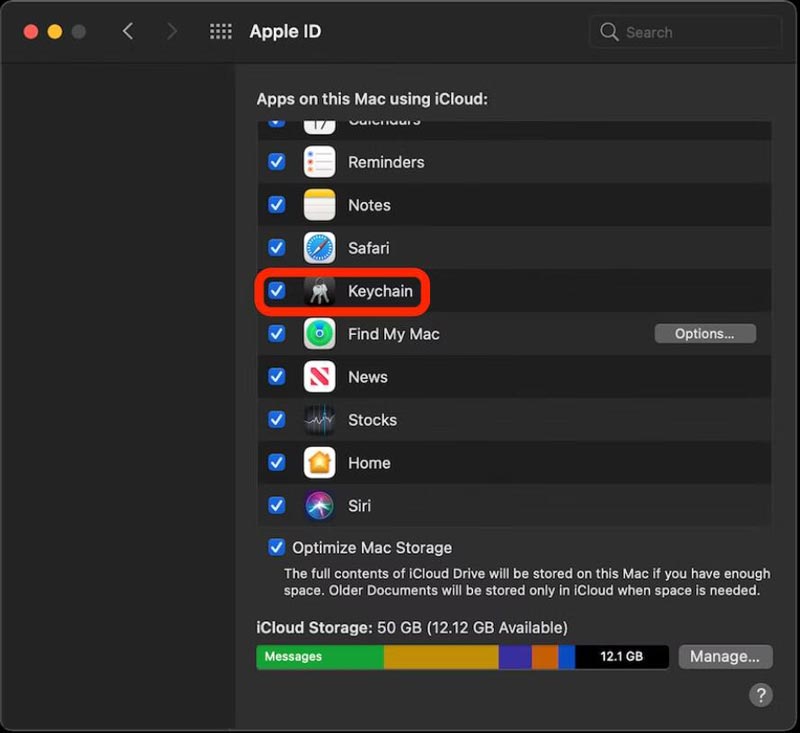
Du kan också återställa nyckelringen på din Mac. Och du kan använda nyckelringen igen utan fönstret för att säga att konton vill använda inloggningsnyckelringen. När du öppnar nyckelringen klickar du på preferenser knappen från nyckelringen. Och klicka sedan på Återställ mina standardnyckelringar knappen för att återställa den lokala nyckelringen.
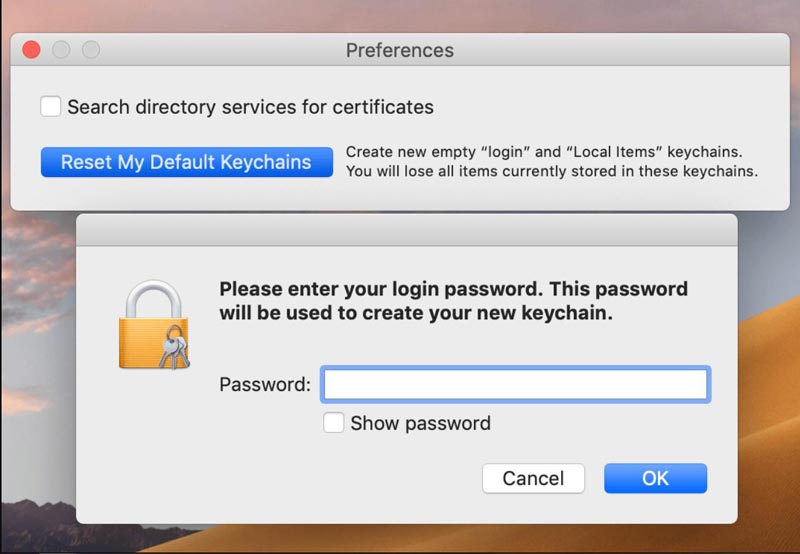
Om du tycker att det är problem att uppdatera din nyckelring och inte vill synkronisera den kan du skapa en ny på din Mac. Det skulle vara bäst om du gick till Finder och öppnade Gå till mapp, mata sedan in ~/Library/Keychains. Sedan skapar du en ny mapp för att spara dina lösenord.
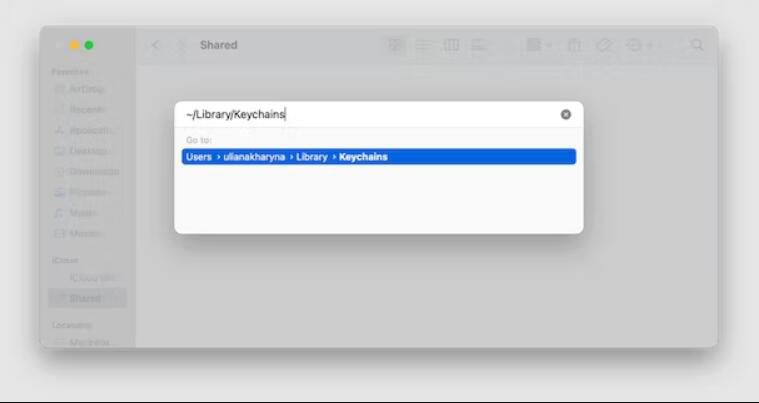
Om du stänger av autolåset kommer det inte heller att visas något meddelande om att konton vill använda inloggningsnyckelring. Du kan klicka på Logga in knappen på den högra panelen när du startar nyckelringen. Och sedan kan du klicka på Ändra inställningar för nyckelring "inloggning" knappen för att stänga av autolåset. På så sätt kommer du inte längre att få några meddelanden som konton eller konton vill använda inloggningsnyckelring från nyckelringen.
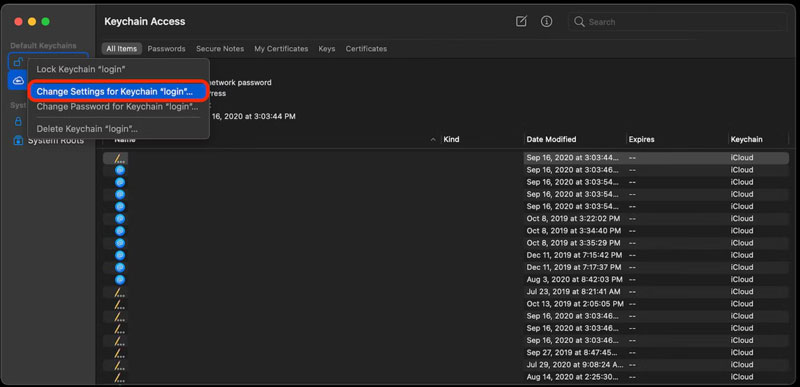
Om du tycker att det är irriterande att få meddelandet att konton vill använda inloggningsnyckelring, kan du använda ett nyckelringsalternativ. Aiseesoft iPhone Password Manager är ett bra val för dig. Den här programvaran kan hantera dina lösenord på din iOS-enhet och Mac utan att det dyker upp några irriterande fönster.
Och du kan exportera dessa lösenord till CSV-filer från iOS till din Mac. Så du kan spara och hantera dem säkert. Varje gång du öppnar den här programvaran måste du också ange lösenordet du ställt in för att se ditt lösenord på denna programvara.

Nedladdningar
Aiseesoft iPhone Password Manager
100 % säker. Inga annonser.
100 % säker. Inga annonser.
Hur återställer man nyckelringslösenord?
Du kan återställa dina lösenord till Safari från appen Inställningar om du har sparat dem. Och Aiseesoft iPhone Password Manager har en kommande funktion för att återställa alla lösenord till din enhet.
Finns det ett virus för nyckelringen på min Mac?
Nej. Men vissa webbplatser med skadlig kod eller virus kommer att försöka komma åt din nyckelring. Så för att skydda dina lösenord bör du inte ange lösenord till skadlig programvara och webbplatser.
Kommer nyckelring klassificera mina lösenord?
Nej. Nyckelringen kan bara klassificera data som lösenord, anteckningar, kalendrar, etc. Om du vill klassificera dina lösenord med olika taggar kan du använda Aiseesoft iPhone Password Manager.
Slutsats
Nu vet du varför du får meddelandet det konton vill använda inloggningsnyckelring. Och de fem metoderna i den här artikeln måste hjälpa till att förhindra att din Mac skickar det här meddelandet igen. Du kan använda programvaran Nyckelring första hjälpen för att reparera din nyckelring. Om du fortfarande är irriterad på nyckelringen kan du hantera dina lösenord med Aiseesoft iPhone Password Manager. Klicka på knappen Ladda ner för att få den här bästa lösenordshanteraren nu!

iPhone Password Manager är ett utmärkt verktyg för att hitta alla lösenord och konton som sparats på din iPhone. Det kan också exportera och säkerhetskopiera dina lösenord.
100 % säker. Inga annonser.
100 % säker. Inga annonser.